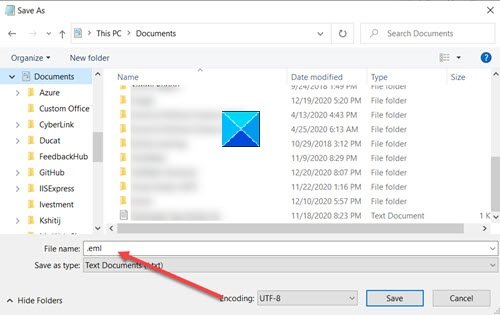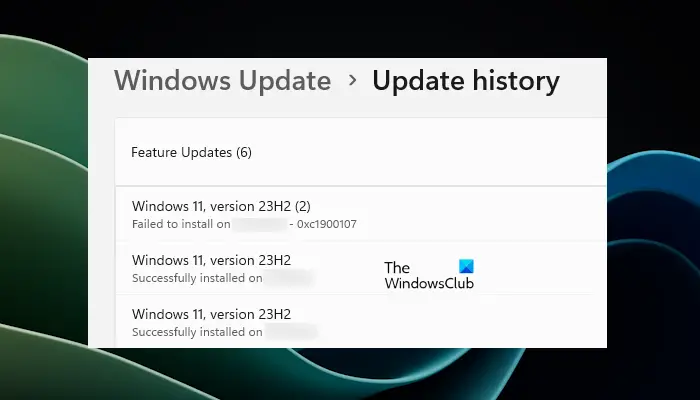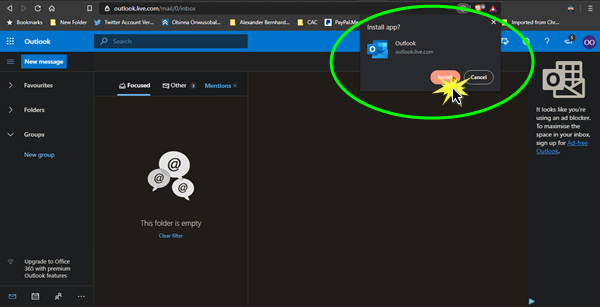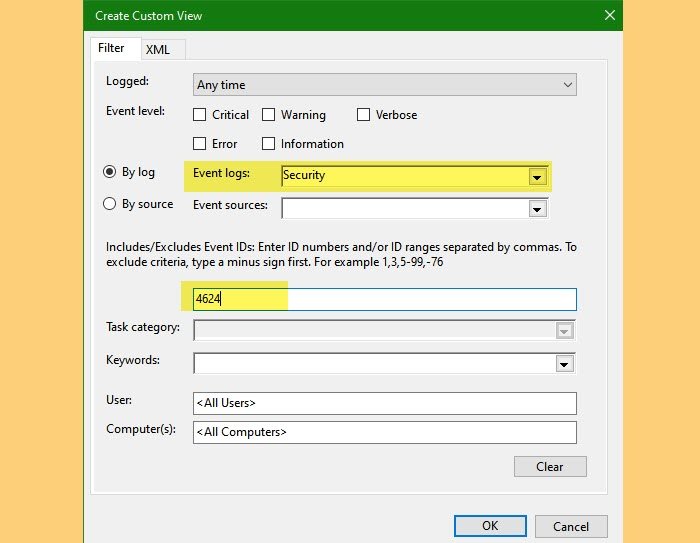場合によっては、インストールしようとすると、マイクロソフトオフィス、次のメッセージを含むオレンジ色のボックスがコンピュータ画面にポップアップ表示されます。準備を進めています。そして、それを終えるには永遠に時間がかかります。この問題に直面している場合は、この投稿が役立つかもしれません。
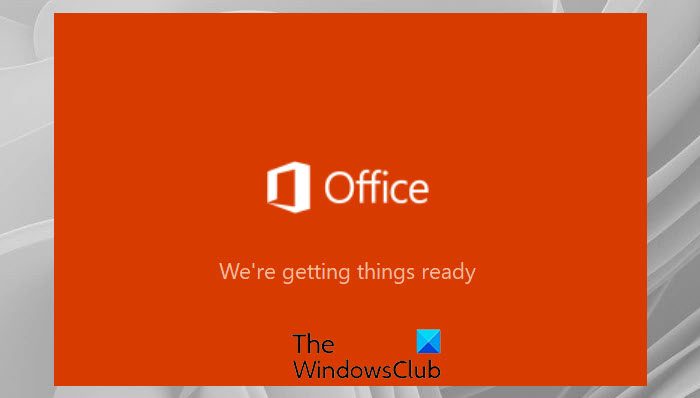
問題が観察されています –Microsoft Office 365 の準備中– 主に、以前のバージョンの Office 365 ファイルがコンピュータに正しくインストールされていない場合に発生します。この問題に起因するもう 1 つの理由として、Office 365 ファイルが破損したり破損したり、場合によっては消失したりすることもあります。
Office が「準備を整えています」画面のままになる
Office のインストールが停止する原因は数多く考えられます。「準備を進めています」画面が表示され、それ以上ロードすることを拒否します。メッセージ自体は警告するものではありませんが、画面から消えることを拒否したり、Office のインストールが正常に停止されたりすると問題になります。これを修正するには、次のいずれかを試してください。以下に挙げる方法。
- Microsoft サポートおよび回復アシスタントを使用する
- Office をアンインストールして再インストールします。
- Office 365 DNS 診断ツールを実行する
上記の方法をもう少し詳しく見てみましょう。
1] Microsoft サポートおよび回復アシスタントを使用する
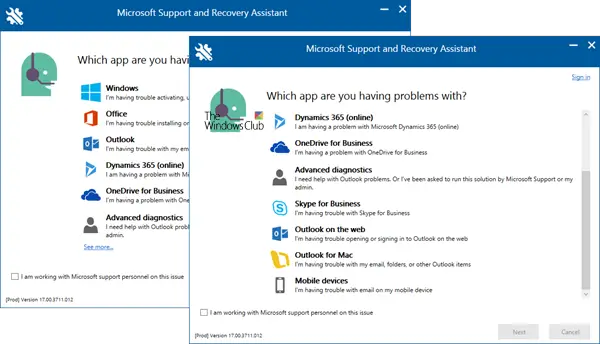
Microsoft サポートおよびリカバリ アシスタントテストを実行して何が問題なのかを特定し、特定された問題に対する最適な解決策を提供します。 Office、Microsoft 365、または Outlook に関連する問題をすぐに解決できます。
ツールを実行します。プロンプトが表示されたら、どのアプリに問題がありますかメッセージが表示されたら、Office を選択して、次画面の下部にあるボタン。
次に、リストから発生している問題を選択し、[ヒット] をクリックします。次ボタン。
その後は、画面上の指示に従って問題を解決してください。
2] Officeをアンインストールして再インストールする
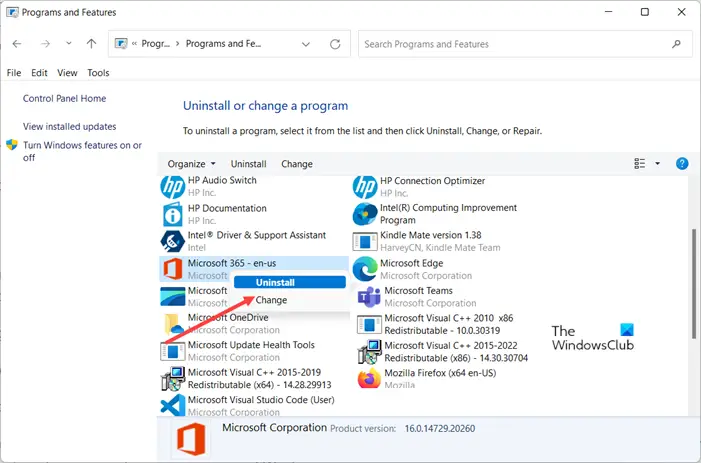
Win + R を組み合わせて押して、[ファイル名を指定して実行] ダイアログ ボックスを開きます。開いたら、次のように入力しますアプリウィズ.cplボックスの空のフィールドに入力して Enter キーを押します。これは、「プログラムの追加と削除」を開くか、アンインストールするための実行コマンドのショートカットです。
したがって、次の場所に Office エントリが見つかるかどうかを確認してください。プログラムと機能のセクションコントロールパネル。
見つかった場合は、それを右クリックして、アンインストールオプション。
すべてのファイルが削除されたことを確認するには、次の手順を実行します。
レジストリ エディターを開き、次のパス アドレスに移動します。
Computer\HKEY_CURRENT_USER\Software\Microsoft\Office
Office フォルダーを右クリックし、[削除] オプションを選択します。
に対しても同じことを行います
Computer\HKEY_LOCAL_MACHINE\SOFTWARE\Microsoft\Office
Office フォルダーを右クリックし、消去オプション。
完了したら、コンピュータを再起動し、Microsoft Office インストーラ実行可能ファイル (installer.exe) を右クリックし、「管理者として実行' オプション。
3] Office 365 DNS 診断ツールを実行する
問題が Office 365 のインストールに関連している場合は、次のコマンドを実行します。Office 365 DNS 診断ツール。 Microsoft のツールは、Nslookup.exe を使用してコンピューターのデフォルトの DNS サーバーから Office 365 DNS レコードを照会し、DNS 構成の誤りを検出します。システムからデータは収集されませんが、正しく動作するにはアクティブなインターネット接続が必要です。
関連している:Office のインストールに時間がかかっているか、接続が遅いです。
Office 365 のインストールに時間がかかるのはなぜですか?
Office 365 プログラムのインストール時間は、インターネット接続の速度によって異なります。したがって、Office ソフトウェアのセットアップに通常より時間がかかる場合は、インターネット速度をチェックし、遅すぎる場合は修正してください。
Microsoft Officeを無料でダウンロードできますか?
Webブラウザ経由のみでMicrosoft Officeを無料で利用できます。ただし、Web ベースの Office は簡易バージョンであり、オフラインでは動作しません。としても知られていますWeb 用オフィスインターネット接続があればどこからでも、ほぼすべてのデバイスから Office ファイルの作業や共有が簡単になります。
こちらもお読みください:Office アプリケーションを正しく起動できませんエラー 0xc0000142。